Во второй половине 2004 года началась поставка устройств, поддерживают их Bluetooth 1.2 (хотя сама спецификация появилась в ноябре 2003 года). До этого использовалась спецификация Bluetooth 1.1. Предпочтительнее использовать устройства, поддерживающие Bluetooth 1.2, поскольку в этой версии улучшена защищенность передачи сигнала в диапазоне 2,4 ГГц от интерференции с сигналами других устройств, которые используют тот же диапазон частот. Спецификация 1.2 полностью поддерживает спецификацию 1.1, т.е. полностью совместимая с ней.
Сейчас технологию Вluetooth поддерживают вcе современные мобильные устройства - ноутбуки, карманные компьютеры, мобильные телефоны. Стационарные компьютеры не всегда оснащены адаптером Bluetooth, но обычно это не проблема, поскольку USB-адаптер Bluetooth стоит довольно дешево - всего 10-15 долларов.
6.4.2. Bluetooth и Fedora 8
Fedora 8 значительно лучше работает с Bluetooth, чем предыдущие версии. Для настройки параметров Bluetooth выберите команду меню Система→Параметры→Интернет и сеть→Bluetooth Preferences (рис. 6.41).
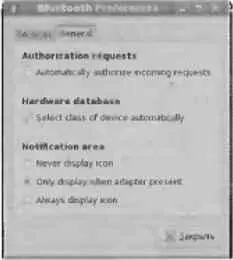
Puc. 6.41. Параметры Bluetooth
В окне настройки параметров Bluetooth нужно включить автоматическое распознавание класса устройства (флажок Select class of device automatically) и с помощью переключателя Notification Area указать, когда значок Bluetooth будет отображаться в области уведомлений:
• Never display icon - никогда;
• Only display when adapter present - только при наличии Bluetooth-адаптера;
• Always display icon - всегда.
Понятно, что наиболее оптимальный вариант - второй, т.е. значок Bluetooth будет отображался только, если в системе есть соответствующий адаптер.
Затем запустите программу, предназначенную для организации обмена данными с Bluetooth-устройствами - команда меню Приложения→Системные→Общий доступ к файлам по Bluetooth. Данная программа (иначе она называется bluetooth-applet) после запуска будет свернута в область уведомлений (рис. 6.42).
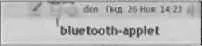
Pиc. 6.42. Общий доступ к файлам по Bluetooth активизирован
Далее работа с Bluetooth-устройствами не вызывает особого труда. При подключении такого устройства вы получите соответствующее сообщение, а далее сам обмен файлами можно будет производить с помощью стандартного файлового менеджера Nautilus.
В предыдущих версиях Fedora настройка Bluetooth-соединения выполнялась сложнее. Прочитать о настройке Bluetooth в Fedora 6 можно по адресу: http://www.linuxcenter.ru/lib/articles/ hardware/phone_bluetooth.phtml
6.4.3. Подключение мобильного телефона. Отправка SMS
Для работы с мобильным телефоном предназначена программа gnome-phone-manager. С ее помощью можно отправлять SMS-сообщения с компьютера через ваш мобильный телефон. Для запуска этой программы нажмите ‹Alt+F2›, введите gnome-phone-manager и нажмите ‹Enter›.
После запуска программы в области уведомлений появится новый значок. Щелкните на нем правой кнопкой мыши и выберите в раскрывшемся контекстном меню команду Параметры. В окне настройки параметров (рис. 6.43) можно выбрать, как мобильный телефон будет подключаться к компьютеру.
• Bluetooth - по Bluetooth. Щелкните на кнопке Click to select device для выбора Bluetooth-устройства.
• Serial port 1 (/dev/ttyS0) - телефон подключен к последовательному порту СОМ1.
• Serial port 2 (/dev/ttyS1) - телефон подключен к порту COM2.
• Infrared (/dev/ircomm) - под ключение через инфракрасный порт.
• Other port - другой порт, например, /dev/tty/USB0, если телефон подключается по USB.
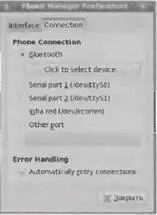
Рис. 6.43. Параметры npoграммы gnome-phone-manager
После подключения телефона к компьютеру для отправки SMS-сообщения щелкните правой кнопкой мыши на значке программы gnome-phone-manager и выберите в раскрывшемся контекстном меню команду Send Message.
Первым делом нужно разрушить миф о том, что в Linux нет вирусов. Вирусы в Linux есть. По данным сайта www.virus-list.com для Linux написано всего 1111 вирусов (на момент написания этих строк).
Почему "всего"? Потому что по данным того же www. viruslist.com всего вирусов и их разновидностей существует почти полмиллиона (!). Но 1111, согласитесь, тоже немало.
Другое дело, что ни один Linux-вирус не создал масштабной "эпидемии". При соблюдении должных правил безопасности вирусы в Linux вообще не страшны, что это за правила? Как мы помним, в Windows нужно обязательно проверять все полученные извне файлы специальной программой-антивирусом; не запускать программ, назначение которых не совсем понятно; не посещать сайты с крэками, эротикой и серийными номерами для программ, поскольку на них больше всего вероятность "поймать" вирус.
Читать дальше

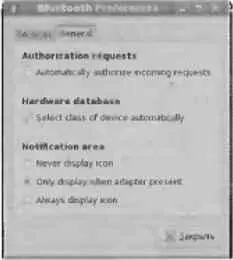
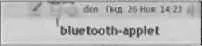
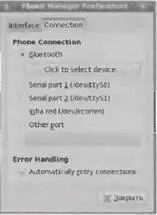










![Кристи Фанк - Грудь. Руководство пользователя [litres]](/books/392018/kristi-fank-grud-rukovodstvo-polzovatelya-litre-thumb.webp)
